Win10更新系統后隱藏分區無法隱藏怎么辦?
許多用戶在使用電腦的時候都會進行一些系統更新。但是最近有不少用戶在更新電腦系統的時候都出現了一些問題,例如有的小伙伴更新系統的時候出現了隱藏分區自己跑出來的情況,遇到這種情況我們要怎么解決呢?項目小編就帶著大家一起看看吧!

操作方法:
1、在右下角windows徽標上單擊右鍵,選擇windows powershell(管理員)
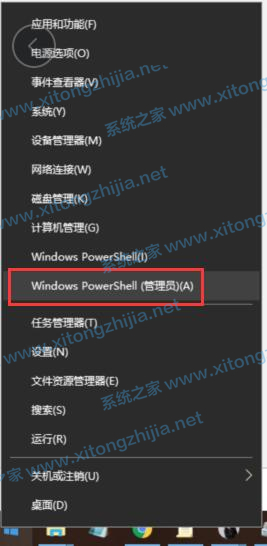
2、打開CMD命令窗口后,在命令提示符窗口中輸入“diskpart”命令并回車,如下圖所示。
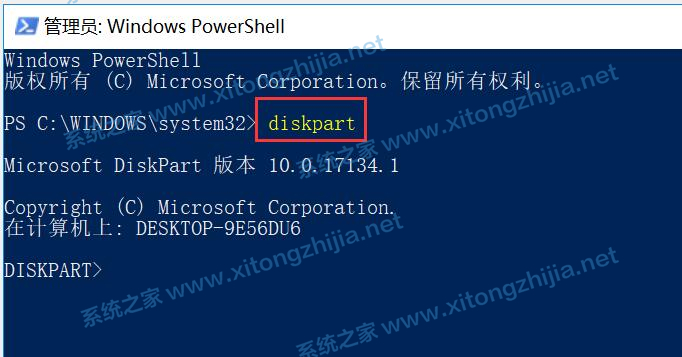
3、接著在 DISKPART》 命令后輸入新命令并回車:list volume 即可“列出所有卷”,此命令可以幫助你看到電腦中的所有硬盤分區。從下圖我們可以看到卷5顯示的盤符是E盤。當然有些卷標會有不同的,按當前電腦實際情況進行操作。
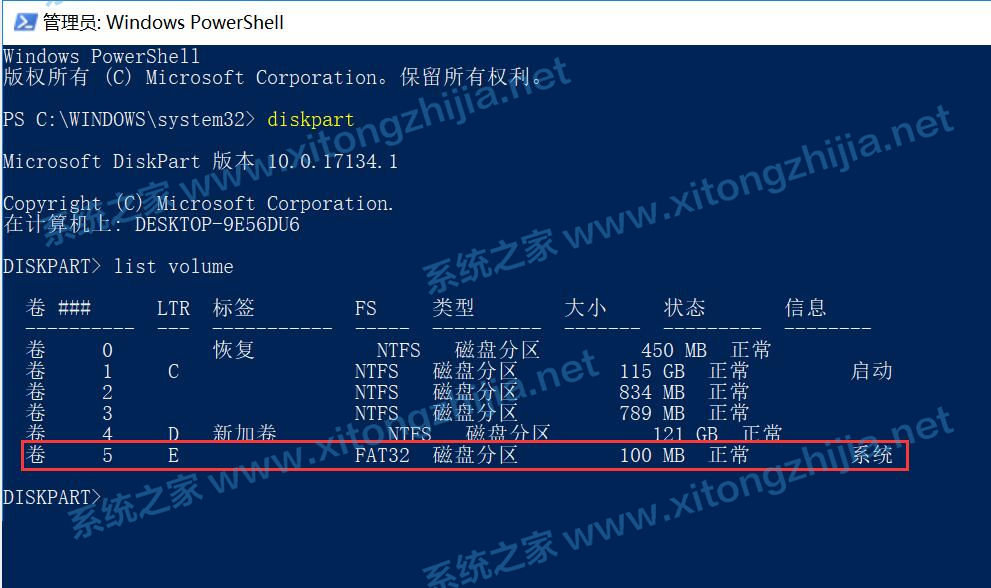
4、我這里需要刪除的盤符E盤對應的卷號是5,所以在命令“=”后面填入5,輸入命令并回車: select volume=5 ,這樣就選中了需要隱藏的卷標,如圖:
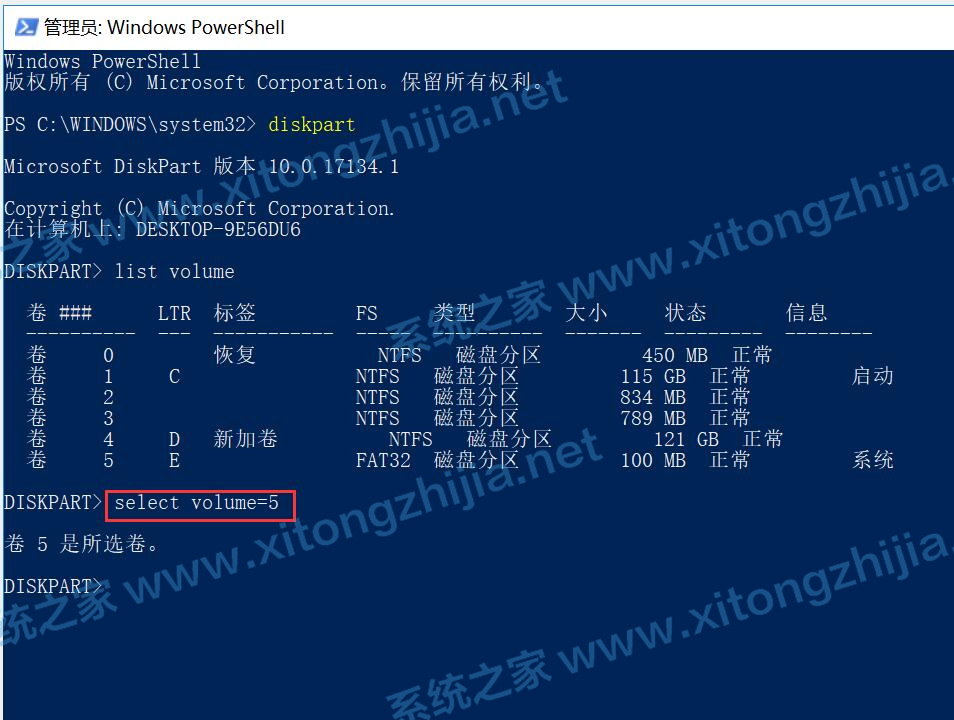
5、接著輸入新命令并回車:remove letter=D 按下回車鍵執行命令,刪除恢復分區的盤符即可隱藏該磁盤分區了。
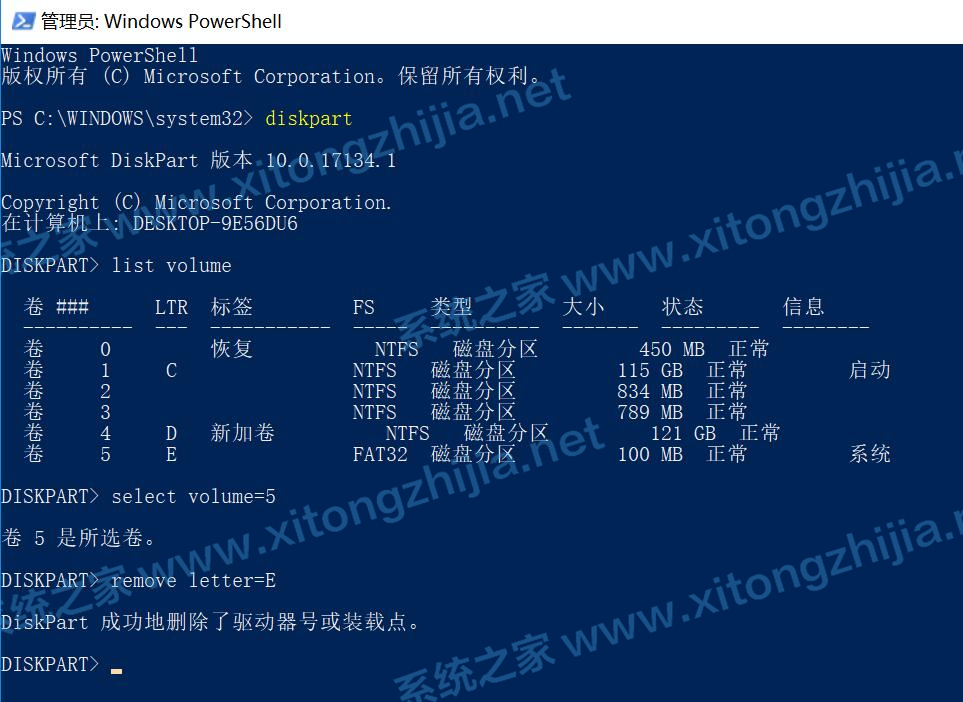
但如果我們不想隱藏它,只是不想讓它占用E/D/F磁盤盤符可以按下面方法進行操作:
通過Diskpart命令,“list volume”命令顯示所有分區,使用“select volume=1”命令選中恢復分區,接著輸入命令并回車:assign letter=Z 其中,“=”后面即新盤符,或者GHIJKL……任意未分配的磁盤即可!
利用diskpart可實現對硬盤的分區管理,包括創建分區、刪除分區、合并(擴展)分區,完全可取代分區魔術師等第三方工具軟件,它還有分區魔術師無法實現的功能,如設置動態磁盤、鏡像卷等,而且設置分區后不用重啟電腦也能生效。
相關文章:
1. Win10無法共享打印機和文件怎么辦2. 統信uos怎么顯示隱藏文件? uos文件管理器隱藏文件的顯示方法3. Windows 注冊表LastKey鍵值的設置技巧4. Win7系統文件缺失如何修復?5. Win10寬帶連接錯誤651的原因及解決技巧6. Windows Management Instrumentation進程占用cpu過高怎么辦?7. Windows10快捷鍵失效怎么辦?這個小訣竅麻煩收好了8. Win10經常提示ms-gamingoverlay怎么辦?Win10經常提示ms-gamingoverlay的解決方法9. WinXP系統LOL打字沒有候選框如何解決?10. Win10專業版必做的性能優化!運行速度提高90%!

 網公網安備
網公網安備